Er heeft zich een kritieke fout voorgedaan op deze site (WordPress)
There has been a critical error on your website
Heel vervelend, want je website is nu niet meer bereikbaar. Wat nu?! Betekent dit dat je gegevens kwijt bent? Is het wel op te lossen?
Overkomt je dit momenteel? Een WordPress wit scherm is een bekend probleem. Een kritieke fout is vaak goed op te lossen. Soms kun je dit eenvoudig zelf doen.
Kritieke fout oplossen met WordPress herstelmodus
WordPress heeft een ingebouwde herstelmodus aan boord. Een soort reddingsboei bij noodgevallen. Erg handig als je door de kritieke fout geen toegang meer hebt tot de website.
Als er zich een kritieke fout voordoet, stuurt WordPress automatisch een e-mail met deze inhoud:
- Melding dat er zich een probleem heeft voorgedaan. Handig als je dit zelf niet direct door hebt.
- Mogelijke oorzaak probleem
- Link naar de herstelmodus van WordPress (1 dag geldig)
- De oorspronkelijke foutmelding in de programmeercode (handig voor techneuten)
Hieronder zie je een voorbeeld van zo’n bericht. Lukt het je niet om hiermee het probleem op te lossen? Stuur de e-mail dan door naar een WordPress-specialist. Die weet dan meestal direct wat er loos is. WebKeurig is gespecialiseerd in het oplossen van deze problemen. Bel gerust 06 - 106 34 377 of stuur de foutmelding naar info@webkeurig.nl

Zelf een kritieke fout (critical error) in WordPress oplossen
Heb je een e-mail ontvangen van WordPress over de kritieke fout? Probeer dan het probleem op te lossen aan de hand van de informatie uit de e-mail. Is inloggen in WordPress niet meer mogelijk door de kritieke error? Gebruik dan de link naar herstelmodus.
In de voorbeeld e-mail (hierboven) van WordPress wordt vermeld dat er iets mis is met de plugin Elementor. Via het linkje uit de e-mail kom je in de herstelmodus. In dit specifieke geval wordt ook daar bevestigd dat er iets mis is met een plugin. Vaak is dit een kwestie van updaten.

In dit geval is het dus verstandig om in WordPress naar Plugins te gaan. In dit voorbeeld wordt dan snel duidelijk dat er inderdaad iets mis is met Elementor. Er staat een lange foutmelding bij. In dit voorbeeld bleek dat de plugin erg achterliep met updates. Het updaten van de plugin was voldoende om de problemen te verhelpen.

Kom je er niet uit? Of heb je uberhaupt geen e-mail ontvangen van WordPress (dit gebeurt helaas vaker). Neem dan gerust contact met ons op. Bel 06 - 106 34 377 of stuur een WhatsApp-bericht
In dit Nederlandse artikel van Kinsta over een critical error vind je veel uitleg en tips om het probleem op te lossen. Of bekijk direct deze video (Engels)
Sommige tips bij het bovenstaande artikel zijn best een beetje technisch. Vooral als je geen technische ervaring hebt op het gebied van webontwikkeling. Pas dan ook goed op met wat je doet en schakel hulp in als je twijfelt. Het is sowieso verstandig om een goed backup-beleid te voeren, zodat je altijd een kopie achter de hand hebt.
Geen e-mail ontvangen over de WordPress herstelmodus?
Ik heb helaas al van meerdere klanten gehoord dat ze bij een kritieke fout geen e-mail kregen. Helaas is het (zover ik weet) dan niet mogelijk om in de recovery van WordPress te komen. Betekent dit dan het einde van een website? Absoluut niet 😅. Het wordt alleen wat ingewikkelder.
Je hebt toegang nodig tot de bestanden van je WordPress website. Dit kan door middel van FTP of via je hostingpakket.
Als je eenmaal toegang hebt tot de bestanden, dan is vrij eenvoudig om alle plugins in een keer uit te schakelen. Je hoeft enkel het mapje plugins tijdelijk een andere naam te geven. Zo gauw je dit doet, zal WordPress alle plugins onderbreken. Zet de naam vervolgens weer terug naar Plugins. Als het kritieke probleem door een plugin werd veroorzaakt, is de foutmelding waarschijnlijk nu weg. Je moet nu achterhalen welke plugin de oorzaak is. Dat doe je door de plugins een voor een in te schakelen totdat het probleem optreedt.
Indien een thema een probleem veroorzaakt kun je deze deactiveren door de naam tijdelijk te veranderen.
Hulp nodig bij een kritieke fout in WordPress?
Heb je last van een kritieke fout in WordPress en krijg je het zelf niet voor elkaar om dit op te lossen? Geen probleem! Neem gerust even contact met mij op. Ik los de kritieke fout in WordPress snel en vakkundig op en ik geef je uiteraard ook uitleg over hoe de fout in jouw geval ontstaan is.
Bel mij direct via 06 - 106 34 377 of stuur een WhatsApp-bericht .
Voortaan geen gedoe meer? Reken af met websiteproblemen! Bekijk de WebKeurig onderhoudspakketten.
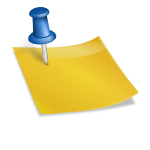


Geef een reactie